尝试解决 Windows 中令人困惑的更新错误 0x8024401f?别担心!一些用户在操作系统升级或通过 Microsoft Store 获取 UWP 应用程序期间遇到了此问题。尝试通过 WSUS 安装 Microsoft security Essentials 时,可能会出现此错误。我们通过剖析用户报告并测试对其他人有效的错误修复程序,仔细调查了这个 Windows 问题。
此错误可能有多种原因。一种可能性是过度保护的防病毒软件可能会导致这种情况。其次,错误的 Windows 更新也可能是罪魁祸首。即使 Windows 应用商店缓存损坏也可能会造成不必要的更新问题。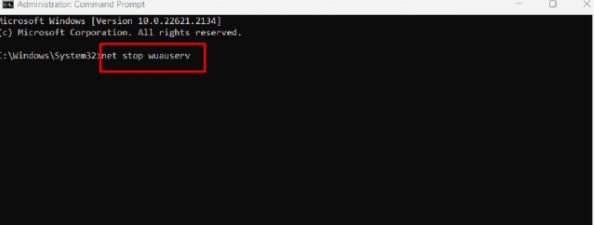
0x8024401f Windows 更新错误
以下是如何修复 Windows 11 或 10 中的更新错误 0x8024401f:
删除软件分发文件夹
对于所有可能不知道的人来说,SoftwareDistribution 文件夹在安装前存储 Windows 更新方面发挥着关键作用。上述错误0x8024401f可能是由于网络连接不良或病毒导致文件损坏造成的。要找到并删除该文件夹,请按照以下步骤操作:
- 单击任务栏中的“搜索” 。
- 输入cmd.exe。
- 选择以管理员身份运行。
- 一一输入命令并回车:
net stop wuauserv
net stop bits
net stop msiserver
net stop CryptSvc- 转到C:\Windows\SoftwareDistribution并删除文件。
- 之后,输入命令并按Enter。
net start wuauserv
net start bits
net start msiserver
net start CryptSvc- 尝试安装更新。
重置 Windows 更新临时缓存
大多数能够解决此 Windows 更新 0x8024401f 错误的用户在各种社区帖子中提到,清理临时缓存是最终帮助他们的解决方案。此缓存存储与 Windows 更新相关的临时文件,当它变得混乱或损坏时,可能会导致此类错误并中断进程。
- 按Windows键,键入services,然后按Enter。
- 当“服务”控制台出现时,找到Windows update。
- 右键单击它并选择停止。
- 然后,按Windows 键和R。
- 键入%windir%\SoftwareDistribution\DataStore,然后单击“确定”。
- 删除所有文件夹内容。
- 现在,转到服务窗口并启动Windows 更新服务。
暂时禁用第三方防病毒软件
修复此 Windows 更新错误 0x8024401f 的最简单方法之一是暂时禁用第三方防病毒程序,因为它们可能会无意中触发该错误。通过在更新过程中关闭它们,您可以顺利解决该问题。
- 转到任务栏右侧,然后单击向上箭头。
- 右键单击防病毒图标。
- 选择可暂停、禁用或关闭 软件的选项。
- 如果出现提示,请确认。
- 导航到“设置”>“Windows 更新”,然后单击“检查更新”。
- 安装后重新启用防病毒功能。
使用 Windows 更新疑难解答
解决错误的另一种方法是依靠修复工具,也称为 Windows 更新疑难解答,因为该实用程序可以诊断和修复故障。
- 转到Windows 设置 (Windows 键 + I)。
- 导航至“疑难解答”选项。
- 选择其他疑难解答。
- 在列表中搜索Windows Update,然后单击“运行”。
- 应用已确定的修复(如果有)。
- 运行该工具后,您可能会注意到潜在的 Windows 更新数据库错误检测到错误消息。
- 重新启动您的电脑以查看问题是否得到解决。
删除代理服务器并卸载
您是一名因 Windows 更新错误 0x8024401f 而感到沮丧的代理用户吗?好吧,我们相信这个选项可能会对您修复它有很大帮助。
禁用或删除代理服务器以及卸载代理可能是前进的方法,因为这可能会发生冲突并阻碍您的系统顺利更新。步骤如下:
禁用代理服务器
- 按Windows 键 + R,键入不带引号的“ ms-settings:network-proxy ”,然后按Enter。
- 在代理设置中,滚动到手动代理设置。
- 单击“设置”。
- 关闭使用代理服务器。
- 重新启动并检查错误是否消失。
卸载代理客户端
- 右键单击“开始”并选择“运行”,输入appwiz.cpl,然后按Enter。
- 找到您的代理客户端,右键单击它,然后选择卸载。
- 按照提示重新启动并检查问题是否解决。
运行 SFC 扫描
您是否知道 SFC 实用程序会扫描并修复可能导致错误的损坏或丢失的系统文件。通过确保这些重要文件的完整性,您可以为不间断的 Windows 更新铺平道路,并结束麻烦的错误 0x8024401f。
- 单击开始并输入cmd。
- 右键单击黑色 cmd 图标并以管理员身份运行。
- 如果出现提示,请输入管理员密码。
- 出现一个黑色命令窗口。
- 输入sfc /scannow并按Enter。
- 这个过程需要时间;最小化工作窗口。
清除Windows更新下载路径
此步骤可能有点棘手,如果不正确执行,可能会删除重要文件,因此在清理 Windows 更新下载路径之前。
您需要小心,因为它可以清除相关的 0x8024401f 更新错误,因为它会删除引起问题的文件,但它可以作为一把双刃剑。尽管如此,这个解决方案被证明是一个非常有效的方法,具体步骤如下:
- 单击开始。
- 输入regedit并按Enter。
- 导航
HKEY_LOCAL_MACHINE\SOFTWARE\Policies\Microsoft\Windows\WindowsUpdate- 在右侧窗格中搜索WUServer和WIStatusServer 。
- 右键单击它们一一并选择删除(如果列出)。
- 重新启动计算机。
我们希望通过这 7 种方法,您能够修复系统中的 Windows 更新错误 0x8024401f。




